Steg 1: Anslut till dina data
Chefen har bett dig att se över den övergripande försäljningen och lönsamheten för företaget och identifiera nyckelområden för förbättring. Du har hop data och en kostnadsfri provversion av Tableau Desktop(Länken öppnas i ett nytt fönster).
Öppna Tableau Desktop och börja
Det första du ser när du öppnar Tableau Desktop är startsidan(Länken öppnas i ett nytt fönster). Här väljer du den koppling som Tableau behöver för att komma åt dina data.
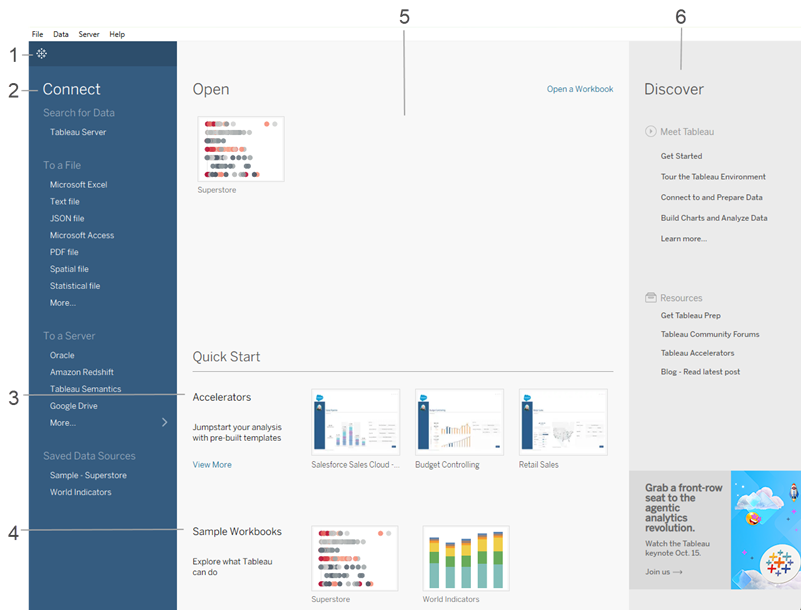
På Startsidan finns flera alternativ att välja bland:
 i det övre vänstra hörnet på valfri sida för att växla mellan startsidan och arbetsytan för redigering.
i det övre vänstra hörnet på valfri sida för att växla mellan startsidan och arbetsytan för redigering.
- Anslut till data som är lagrade i en fil, exempelvis Microsoft Excel, PDF, spatialfiler med mera.
- Anslut till data som ligger på en serverbaserad plattform som Google Drive, Amazon Redshift, Oracle eller på en publicerad datakälla i Tableau Cloud eller Tableau Server.
- Anslut till en datakälla som du har anslutit till tidigare.
Tableau har stöd för möjligheten att ansluta till en mängd olika data som lagras på en mängd olika platser. Rutan Anslut listar de vanligaste platserna som du kanske vill ansluta till. Alternativt kan du klicka på länkarna Fler för att se fler alternativ. Se Utbildningsbiblioteket för en handledning om hur du ansluter till datakällor.
I rutan Anslut, under Sparade datakällor, kan du klicka på Urval - Superstore för att ansluta till exempeldatauppsättningen. Den innehåller information om produkter, kunder och försäljning som kan användas för att identifiera viktiga förbättringsområden inom detta fiktiva företag.
Vid behov kan du ladda ner Superstore-datauppsättningen från sidan med exempeldata för Tableau Public(Länken öppnas i ett nytt fönster) och sedan använda Microsoft Excel-kopplingen.
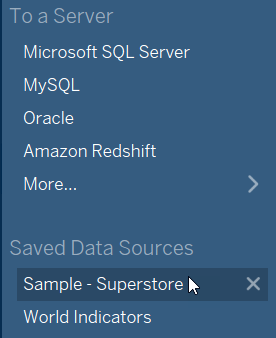
När du har valt Urval - Superstore ser skärmen ut ungefär så här:

När du har anslutit till dina data gör Tableau följande:
Öppnar ett nytt arbetsblad. Det här är ett tomt blad där du kan skapa din första vy.
Visar datakällan du är ansluten till. Om du använder flera olika datakällor kan du se dem alla listade här.
Lägger till kolumner från datakällan till rutan Data på vänster sida. Kolumner läggs till som fält.
Tilldelar automatiskt datatyper (såsom datum, nummer, sträng osv.) och roller (dimension eller mätvärden) till dina data. (Vi förklarar dessa termer senare.)
Välj sidan Datakälla i det nedre vänstra hörnet för att se mer information om dina data. Här kan du se de första 1000 raderna med dina data och vissa analytiker blir helt till sig: Sortera eller dölj fält, dela upp fält i flera kolumner och byt namn på kolumnrubriker, allt utan att modifiera originaldata. Det som händer i Tableau stannar i Tableau; dina data är säkra.
Om du har öppnat sidan Datakälla för att se detaljerna kan du klicka på fliken för Blad 1 för att komma tillbaka dit du började.
Se Utbildningsbiblioteket för mer information om sidan Datakälla.
När du ansluter till dina egna data kan du behöva göra lite förberedande arbete innan de kan anslutas till i Tableau. Detta beror på att Tableau gör antaganden om dina data så att de kan visas på rätt sätt och arbetas med.
Se Utbildningsbiblioteket för mer information om hur du förbereder dina data.
